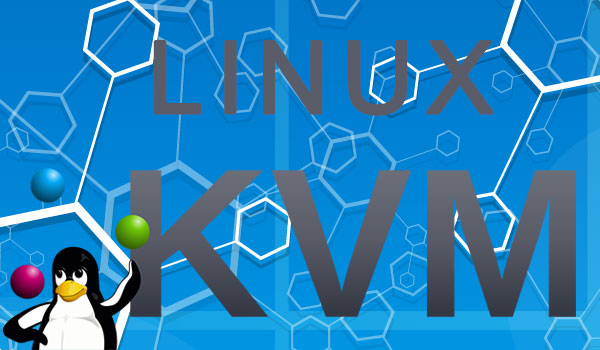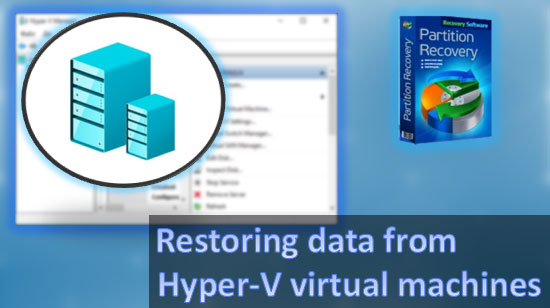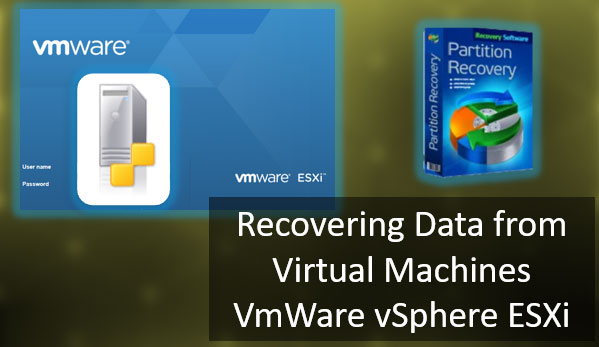Come creare una chiavetta USB avviabile utilizzando solo gli strumenti integrati di Windows? Quando lo fai, è importante considerare quale modalità BIOS il tuo computer sta utilizzando – Legacy o UEFI. Esploriamo il processo di creazione di una chiavetta USB avviabile, prestando attenzione a tutti gli aspetti importanti.

Contenuti
- Una chiavetta USB avviabile UEFI / Legacy
- Come creare una chiavetta USB avviabile UEFI
- Come creare una chiavetta USB avviabile versatile UEFI/Legacy
- Come creare una chiavetta USB avviabile Legacy
Una chiavetta USB avviabile UEFI / Legacy
In realtà, esistono due modalità BIOS – la più moderna UEFI e la più vecchia Legacy. La chiavetta avviabile che stai creando dovrebbe essere compatibile con la modalità BIOS che il tuo computer sta utilizzando; altrimenti, semplicemente non si avvierà.
Per una chiavetta avviabile UEFI è necessario avere il file system FAT – tale chiavetta non può funzionare con NTFS. Allo stesso tempo, una chiavetta avviabile Legacy potrebbe avere file system FAT12, FAT32 o NTFS. Tuttavia, le cose più importanti per una tale chiavetta USB sono lo stile di partizionamento MBR e la partizione attiva.
Non è necessario creare una chiavetta USB avviabile solo per UEFI o solo per Legacy. Puoi scegliere di avere una chiavetta versatile UEFI/Legacy che può avviarsi su qualsiasi computer indipendentemente dalla modalità BIOS.
Tali chiavette UEFI/Legacy possono essere create con l’utilità ufficiale di Microsoft per Windows — Media Creation Tool. Questa è la scelta migliore se desideri creare un supporto di installazione di Windows 10 / 11, poiché scarica l’immagine di installazione più recente del sistema operativo e la scrive immediatamente su una chiavetta USB compatibile con UEFI/Legacy.
Nota: quando una chiavetta USB avviabile viene creata con uno degli strumenti corrispondenti, deve essere formattata. Questa operazione rimuove tutti i dati dalla chiavetta. Se necessario, le informazioni possono essere ripristinate con software di recupero dati. Leggi di più a riguardo in un altro articolo, Recupero Dati da Chiavette USB.
Come creare una chiavetta USB avviabile UEFI
Con gli strumenti di Windows
Puoi creare una chiavetta USB avviabile UEFI utilizzando gli strumenti di Windows. In Esplora Risorse, fai clic sulla chiavetta USB per aprire il menu contestuale e scegli Formatta. Seleziona il file system come FAT32. Esegui l’operazione di formattazione.
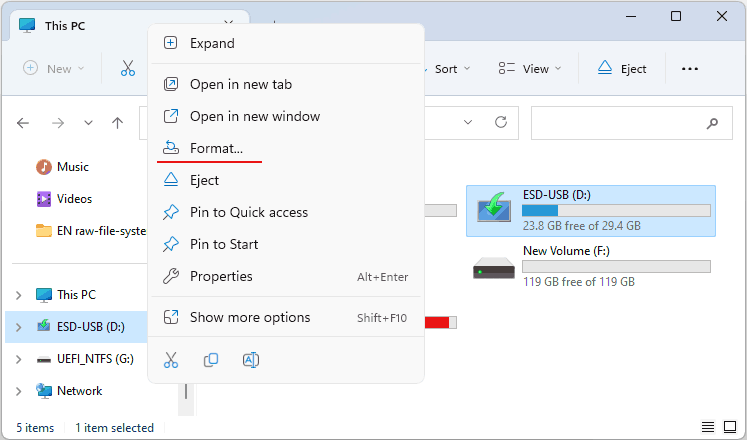
Fai doppio clic sull’immagine ISO che deve essere registrata sulla chiavetta USB.
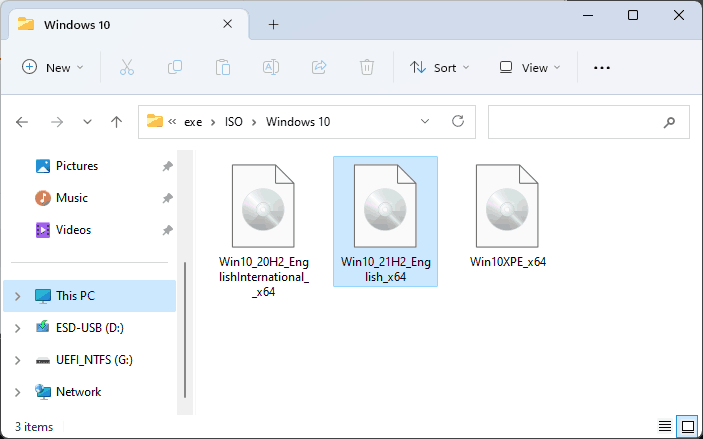
Copia tutto il suo contenuto e incollalo nella chiavetta USB formattata.
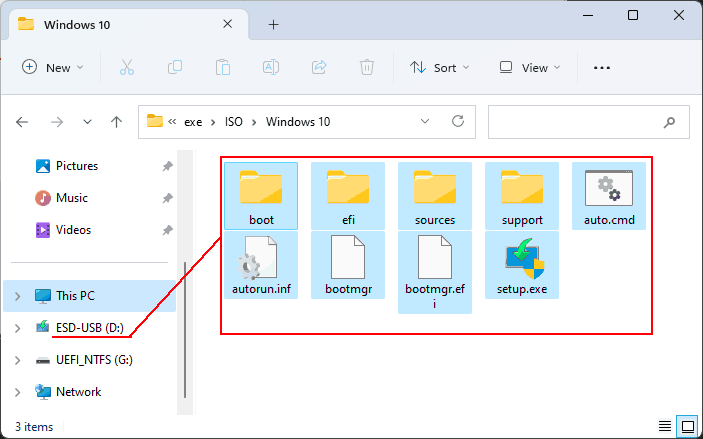
Questo è tutto.
Con l’utilità Rufus
Un modo alternativo per creare una chiavetta avviabile UEFI è utilizzare questa utility gratuita – Rufus. Nella riga “Selezione boot”, scegli l’immagine ISO da scrivere. La riga “Schema di partizione” dovrebbe avere l’opzione GPT, e la riga “Sistema destinazione” — l’opzione UEFI (non-CSM). Scegli FAT32 come file system. Dopo di che, fai clic su Start.
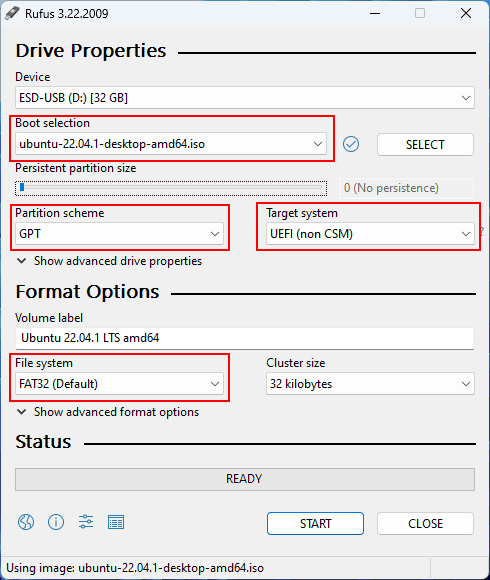
FAT32 ha una limitazione di dimensione dei file – non può superare i 4 GB. In questo caso, puoi utilizzare Rufus per creare una chiavetta USB UEFI con file system NTFS.
Importante: per avviare da tale chiavetta USB, apri il BIOS UEFI e disabilita Secure Boot.
Come creare una chiavetta USB avviabile versatile UEFI/Legacy
Per creare una chiavetta USB avviabile versatile hai bisogno di un’utility gratuita chiamata Bootice. Nella prima scheda, “Disco fisico,” scegli la tua chiavetta USB. Fai clic su “Gestione Partizioni.”
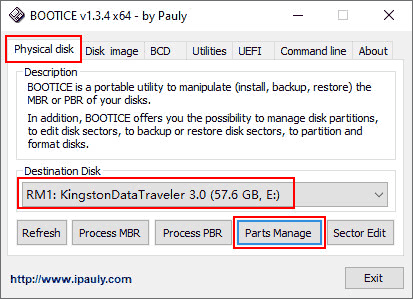
Quindi fai clic su “Ripartizionamento.” Questo ripartiziona completamente la chiavetta USB in modo che riceva lo stile di partizionamento MBR e la partizione attiva – le cose richieste per la modalità Legacy.
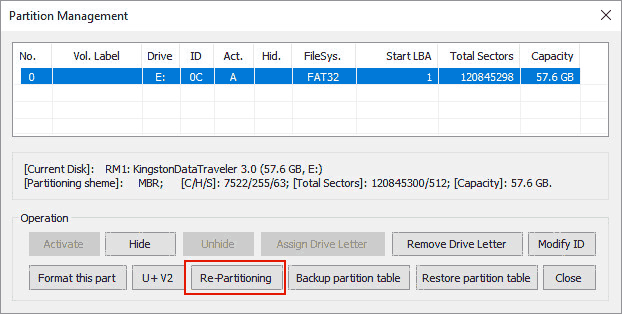
Seleziona “Modalità USB-HDD (Partizione Singola)” e file system FAT32. Fai clic su OK.
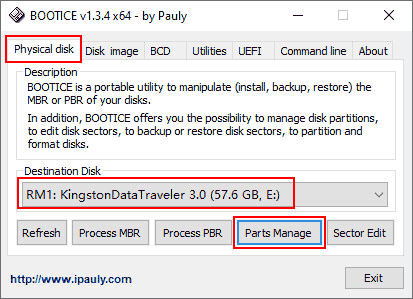
Quando l’operazione è completata, fai doppio clic sull’immagine ISO che deve essere registrata sulla chiavetta USB. Copia il suo contenuto nella chiavetta USB vuota, e questo è tutto.
Come creare una chiavetta USB avviabile Legacy
Se la tua immagine ISO include file più grandi di 4 GB, puoi creare una chiavetta USB avviabile Legacy con file system NTFS per computer Legacy. Apri Rufus, e nella riga “Selezione boot”, scegli l’immagine ISO da scrivere. La riga “Schema di partizione” dovrebbe avere l’opzione MBR, e la riga “Sistema destinazione” — l’opzione BIOS (o UEFI-CSM). Dopo di che, fai clic su Start.
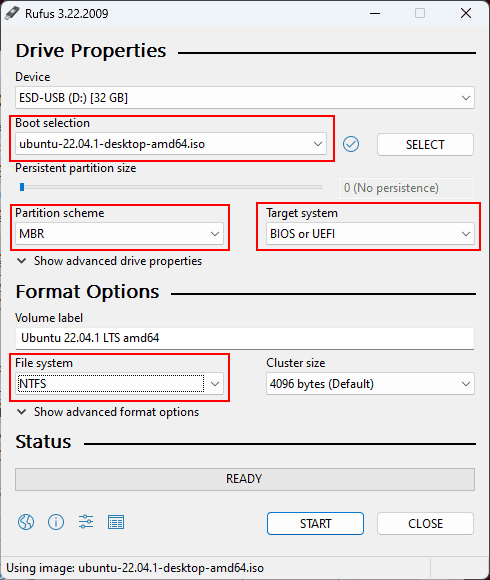
Questo è tutto.
Inoltre, puoi creare una chiavetta avviabile Legacy con un’utility multifunzionale chiamata UltraISO.